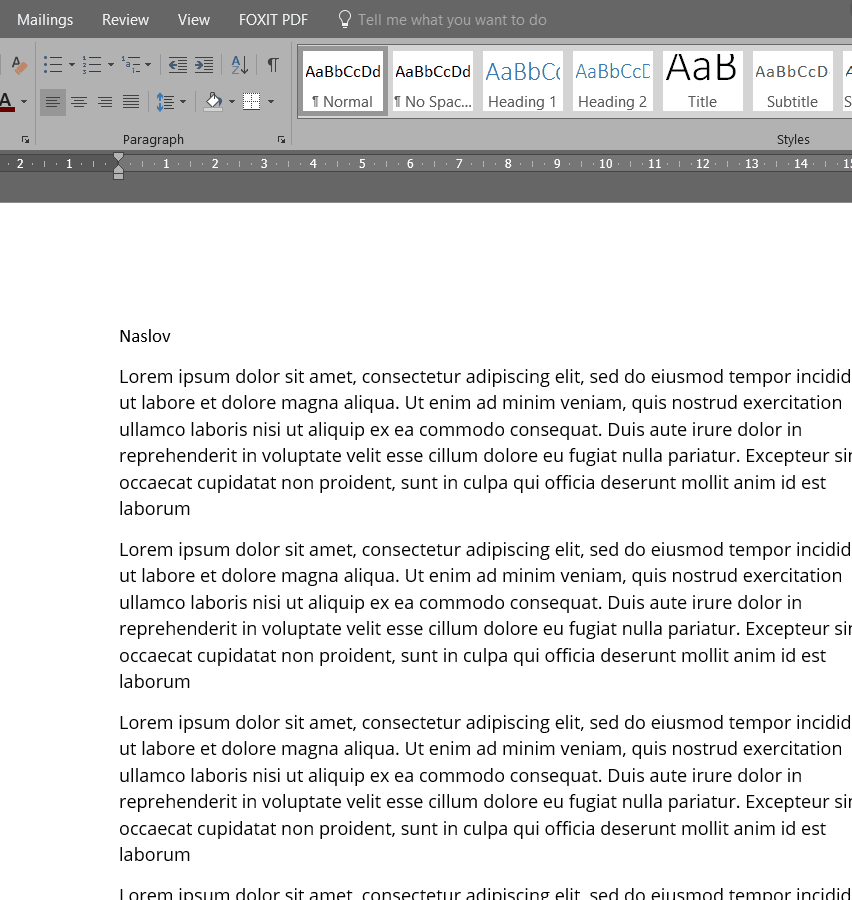Sadržaj je bitan deo velikih dokumenata. Pomaže da se bolje snađemo i shvatimo napisano. Ne moramo da ga pravimo ručno, u Wordu su dovoljna samo dva klika da napravimo sadržaj koji će obuhvatiti sve naslove i podnaslove sa brojevima stranica. ,
Najpre je potrebno da uradite jednu stvar. Svaki naslov i podnaslov mora biti označen Style elementima (Stilovi). Selektuje glavni naslov i odaberite Heading 1 (Naslov 1) u Style (Stilovi) meniju. Nakon označavanje on će promeniti boju, font i format, ali to lako možete da izmenite. Bitno je da kada stanete na taj deo teksta on bude označen kao Heading 1 (Naslov 1).
Svaki podnaslov koji ide ispod njega, označite kao Heading 2 (Naslov 2), i sve tako. Kao što vidite u meniju možete da ubacite i podnaslov ispod podnaslova (naslov 3, 4..) i sve tako.
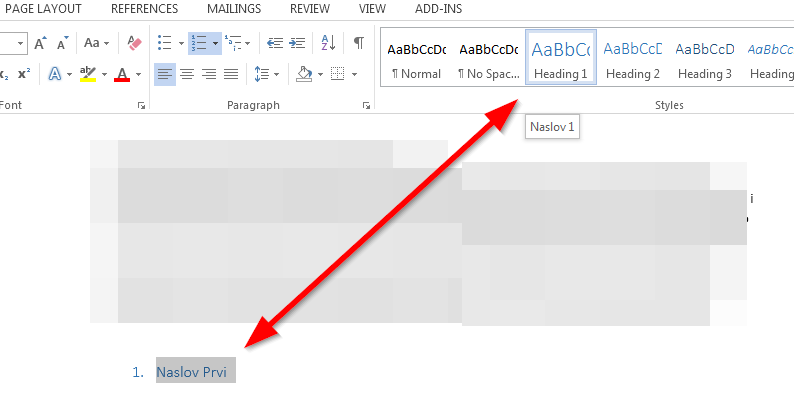
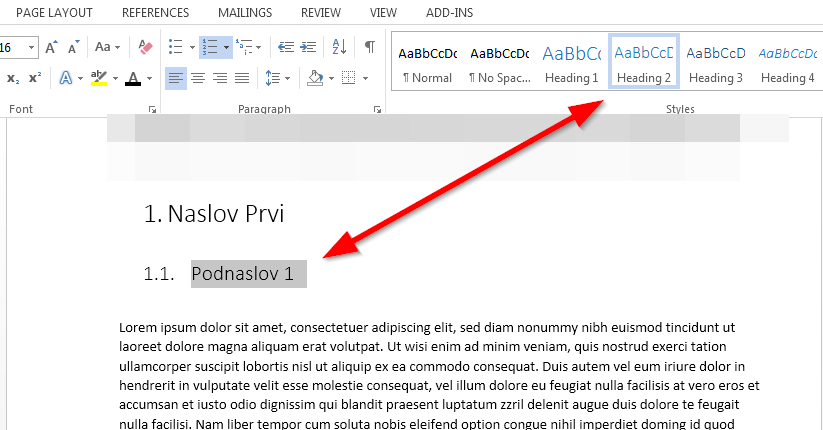
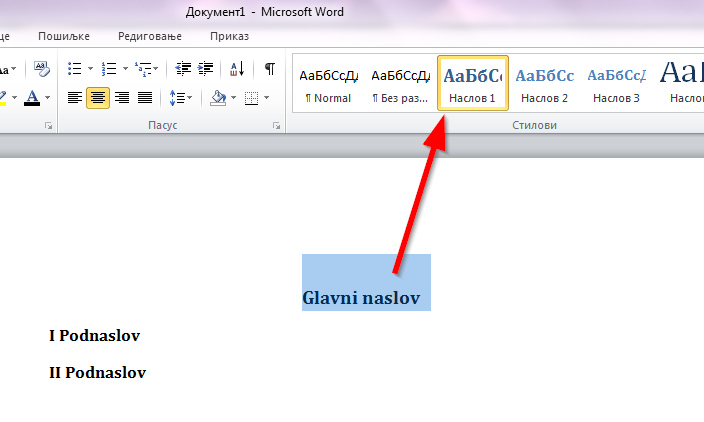
To radite sa svakim elementom za koji želite da bude prisutan .
Potom, odete na početak dokumenta, to jest na mesto gde želite da bude sadržaj, pa kliknete Reference – Insert – Table of Contents (Reference – Umetni – Sadržaj). Odaberite opciju Automate table i ubacite u tekst. Videćete da su se svi naslovi pojavili u tabeli.
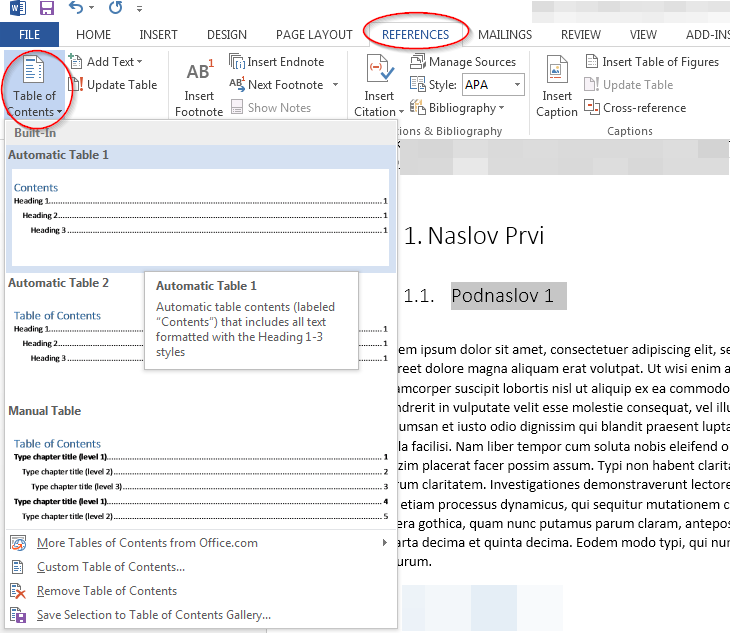
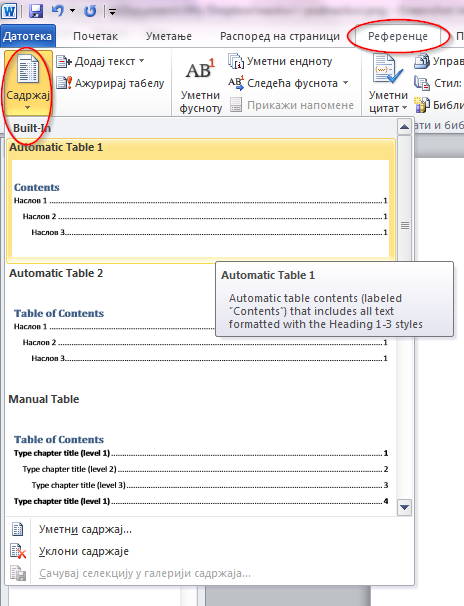
Ako imate verziju Worda na engleskom, možete lako da prekucate reč Contents u Sadržaj ništa se neće izmeniti. Možete takođe da menjate format i veličinu slova u sadržaju.
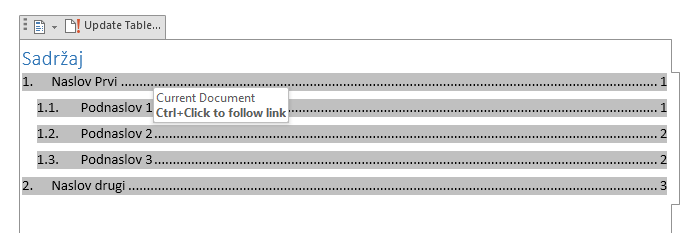
Ako u međuvremenu dodate nove stranice i podnaslova, ne treba išta da brišete. Vratite se na Sadržaj i kliknete na Update (Ažuriraj tabelu), . Tako će sve nove stavke biti ubačene.
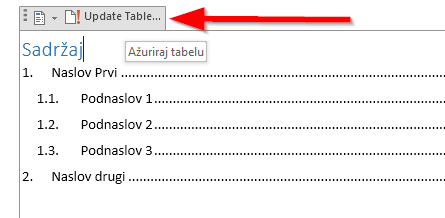
Možda vam se neće svideti izgled tabele. To lako možete da promenite.
Odaberite opciju Custom Table of Content (Umetni sadržaj).
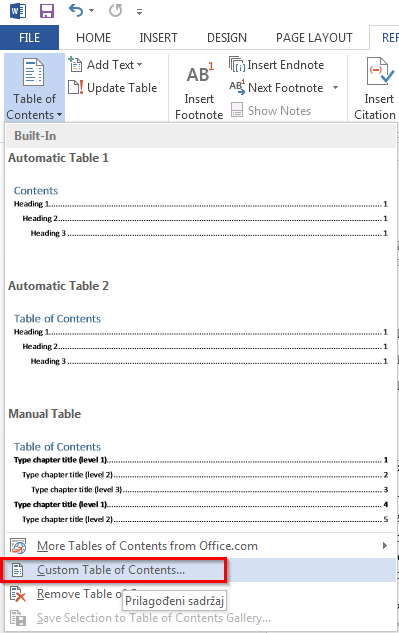
Tu kao što možete videti, postoji mogućnost da izbacite brojeve iz table, ubacite linkove, menjate tačkice, izgled i još mnogo toga.

Sve u svemu, ovo je opcija koja će vam značajno uštedeti vreme. Ne morate da stalno prebrojavate stranice i brinete se da se tokom snimanja nešto ne poremeti.
Još jedna dobra stvar kod naslova i podnaslova je da možete skupiti ceo tekst koji se nalazi pod njim. Pogledajte na slici ispod.